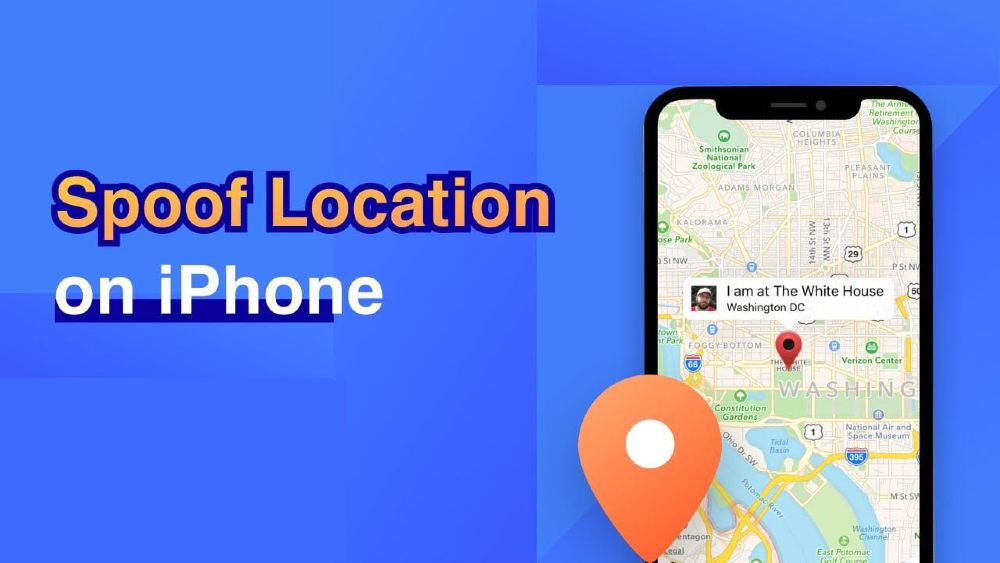বেশিরভাগ মোবাইল অ্যাপ্লিকেশন যা আমরা আমাদের দৈনন্দিন জীবনে ব্যবহার করি তার জন্য জিপিএস অবস্থানগুলিতে অ্যাক্সেস প্রয়োজন। যাইহোক, এমন পরিস্থিতিতে আছে যখন আপনার ডিভাইসের অবস্থান জাল করার খুব প্রয়োজন হতে পারে। কারণ হতে পারে মজা এবং বিনোদন বা পেশা-সম্পর্কিত কারণের জন্য।
ঠিক আছে, স্পুফিং বা জিপিএস অবস্থান জাল করা একটি সহজ কাজ নয়, বিশেষ করে আইফোনের জন্য। অন্তর্নির্মিত বা ক্লিয়ার-কাট বিকল্পের অনুপস্থিতি iOS স্পুফিংকে আরও জটিল করে তোলে কারণ জিপিএস অবস্থান জাল করে জেলব্রেকিংয়ের হুমকিকে আমন্ত্রণ জানায়। এই নির্দেশিকাটি পড়ুন এবং জেনে নিন কীভাবে আপনি জেলব্রেক ছাড়াই আপনার আইফোনে জিপিএস অবস্থান জাল করতে পারেন।
কেন আপনি আপনার আইফোন অবস্থান জাল করবেন?
সাধারণত, নেভিগেশন, অবস্থান, ট্র্যাকিং, সময় এবং দিকনির্দেশের জন্য আমাদের জিপিএস প্রয়োজন। কিন্তু, আজকাল, আমাদের একটি ভিন্ন পরিস্থিতি রয়েছে যার জন্য iOS অবস্থান স্পুফিং করা প্রয়োজন। যেমন:
অবস্থান-ভিত্তিক গেমগুলিতে অতিরিক্ত সুবিধা:
কিছু গেমের জন্য গেমের মধ্যে বিভিন্ন সুবিধা পেতে বা এলাকা-নির্দিষ্ট পুরষ্কার সংগ্রহ করতে বিভিন্ন স্থানে ভ্রমণ করতে হয়। আপনি সারাদিন আপনার ঘরে বসে শুধু আপনার iOS অবস্থান জাল করে এই সমস্ত অতিরিক্ত সুবিধাগুলি পেতে পারেন৷
আপনার অবস্থান ট্র্যাকিং থেকে সামাজিক নেটওয়ার্কিং সাইটগুলি অক্ষম করুন:
সামাজিক নেটওয়ার্ক যেমন Instagram, Facebook, এবং ডেটিং অ্যাপ যেমন Tinder, এবং Bumble আপনার কাছাকাছি অবস্থানের লোকেদের সাথে সংযোগ করতে সাহায্য করে। আপনার আইফোন বা iOS অবস্থানকে বিভ্রান্ত করা আপনার পছন্দের এলাকা থেকে লোকেদের সংযোগ করতে সহায়ক হতে পারে।
আপনার বর্তমান অবস্থানে GPS সংকেত শক্তিশালী করুন:
আপনার এলাকার জিপিএস সংকেত দুর্বল হলে, আপনার ডিভাইস থেকে অবস্থান জাল করলে আপনাকে খুঁজে পাওয়ার সম্ভাবনা উন্নত হবে।
আইফোনে নকল জিপিএস অবস্থানের কোন ঝুঁকি?
স্পুফিং অবস্থানগুলি চমৎকার এবং উত্তেজনাপূর্ণ হতে পারে। যাইহোক, এটি লক্ষ্য করা গুরুত্বপূর্ণ যে iOS ডিভাইসে জিপিএস অবস্থান জাল করা কিছু গুরুতর ঝুঁকিকে আমন্ত্রণ জানায়। একটি জিপিএস স্পুফার ব্যবহার করার সময় যে বিপদগুলি দেখা দিতে পারে সেগুলি দেখে নেওয়া যাক৷
প্রাথমিক ঝুঁকির কারণ হল যে আপনি যখন একটি নির্দিষ্ট অ্যাপের জন্য GPS ফেকার চালান, লোকেশন ব্যবহার করা অন্যান্য অ্যাপগুলি ত্রুটিপূর্ণ হতে পারে কারণ GPS জাল আপনার ডিভাইসের ডিফল্ট অবস্থান পরিবর্তন করে।
আপনার ভূতাত্ত্বিক অবস্থান স্বয়ংক্রিয়ভাবে কিছু ক্ষতিকারক ওয়েবসাইট এবং অ্যাপগুলিকে ব্লক করে। এগুলো সরকারি নিরাপত্তা ব্যবস্থা। আপনি যখন জাল বা আপনার অবস্থান পরিবর্তন করেন, তখন আপনি পরোক্ষভাবে এই অ্যাপস এবং ওয়েবসাইটগুলিতে অ্যাক্সেসের অনুমতি দেন, যা নিঃসন্দেহে হুমকির সাথে জড়িত।
জিপিএস ফেকারের দীর্ঘায়িত ব্যবহার আপনার ডিভাইসের জিপিএসে কিছু পারফরম্যান্স সমস্যা সৃষ্টি করতে পারে। এই সমস্যাগুলি জিপিএস জাল নির্মূল করার পরেও অব্যাহত থাকতে পারে। একটি ডিভাইসের জিপিএসের ক্ষতি করা কখনই একটি বুদ্ধিমান কাজ হতে পারে না।
জেলব্রেক ছাড়াই কীভাবে আইফোনে জিপিএস অবস্থান জাল করবেন?
আমরা ইতিমধ্যে এমন পরিস্থিতিতে জানি যেখানে আপনাকে আইফোনের অবস্থান এবং সেইসাথে ঝুঁকিগুলি ফাঁকি দিতে হবে। এখন, জেলব্রেক ছাড়াই আপনার আইফোনের অবস্থানকে ফাঁকি দেওয়ার জন্য বেশ কয়েকটি সমাধান দেখুন।
টিপ 1: MobePas iOS অবস্থান পরিবর্তনকারী ব্যবহার করুন
আইফোন টপ-অফ-দ্য-লাইন নিরাপত্তা ব্যবস্থা দিয়ে সজ্জিত যা ক্র্যাক করা কঠিন। সৌভাগ্যবশত, কিছু থার্ড-পার্টি টুল আছে যা আপনি জেলব্রেকিং ছাড়াই আপনার আইফোন লোকেশনকে ফাঁকি দিতে ব্যবহার করতে পারেন। MobePas iOS অবস্থান পরিবর্তনকারী এমনই একটি টুল যা আপনি আপনার জিপিএস স্থানাঙ্কগুলিকে কোনো ঝামেলা ছাড়াই যেকোনো টার্গেট লোকেশনে টেলিপোর্ট করতে ব্যবহার করতে পারেন। MobePas iOS লোকেশন চেঞ্জারের সাহায্যে, আপনি iPhone 14 Pro Max/14 Pro/14, iPhone 13/12/11, iPhone Xs/Xr/X, ইত্যাদি সহ iPhone, iPad এবং iPod touch-এ সহজেই GPS অবস্থান পরিবর্তন করতে পারবেন।
এটা বিনামূল্যে চেষ্টা করুন এটা বিনামূল্যে চেষ্টা করুন
জেলব্রেক ছাড়াই আপনার আইফোনে নকল অবস্থানের জন্য এই সহজ পদক্ষেপগুলি অনুসরণ করুন:
ধাপ 1 : আপনার কম্পিউটারে MobePas iOS অবস্থান পরিবর্তনকারী প্রোগ্রামটি ডাউনলোড, ইনস্টল এবং চালু করুন৷ স্বাগত স্ক্রীন থেকে, "এন্টার" এ আলতো চাপুন৷ তারপরে আপনার আইফোনটিকে কম্পিউটারের সাথে সংযুক্ত করুন এবং এটি আনলক করুন।


ধাপ ২ : মানচিত্রটি লোড হওয়ার পরে, অনুসন্ধান বাক্সে আপনি যে অবস্থানে টেলিপোর্ট করতে চান তার স্থানাঙ্কগুলি লিখুন৷ আপনি প্রদর্শিত মানচিত্রে অবস্থান পয়েন্টার রাখতে পারেন।

ধাপ 3 : একবার আপনি অবস্থান নির্বাচন করলে, আপনাকে যা করতে হবে তা হল "মডিফাই করা শুরু করুন" বোতামে ক্লিক করুন৷ আপনার iPhone-এর GPS অবস্থান অবিলম্বে সেই অবস্থানে পরিবর্তন করা হবে৷
এটা বিনামূল্যে চেষ্টা করুন এটা বিনামূল্যে চেষ্টা করুন
টিপ 2: iSpoofer ব্যবহার করুন
জেলব্রেক ছাড়াই আপনার আইফোনে জিপিএস অবস্থান জাল করতে আপনি ব্যবহার করতে পারেন এমন আরেকটি টুল হল iSpoofer ব্যবহার করা। এটি উইন্ডোজ এবং ম্যাক উভয় কম্পিউটারের জন্য উপলব্ধ এবং iOS 13 এর মাধ্যমে iOS 8 এর সাথে ভাল কাজ করে।
ধাপ 1 : iSpoofer এর অফিসিয়াল ওয়েবসাইট থেকে ডাউনলোড করুন এবং এটি আপনার কম্পিউটারে ইনস্টল করুন।
ধাপ ২ : আপনার আইফোন আনলক করুন এবং এটি কম্পিউটারের সাথে সংযুক্ত করুন, তারপর iSpoofer চালু করুন এবং "Spoof" বিকল্পটি চয়ন করুন৷
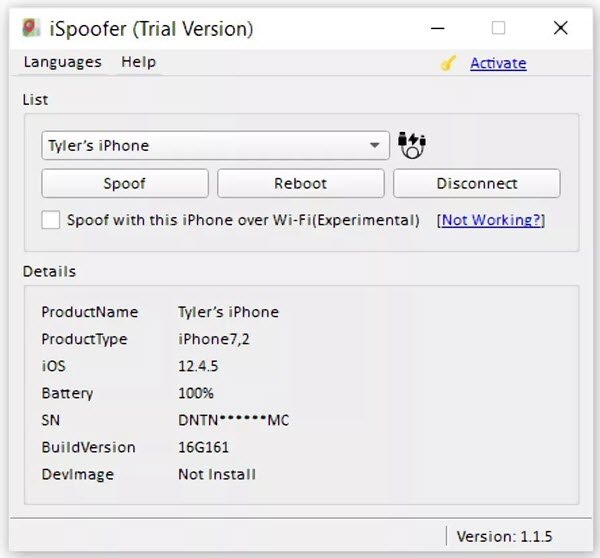
ধাপ 3 : এখন আপনি মানচিত্র ব্রাউজ করতে পারেন বা একটি নির্দিষ্ট অবস্থান অনুসন্ধান করতে পারেন, তারপর আপনার iPhone-এর GPS অবস্থান পরিবর্তন করতে "মুভ" এ ক্লিক করুন৷
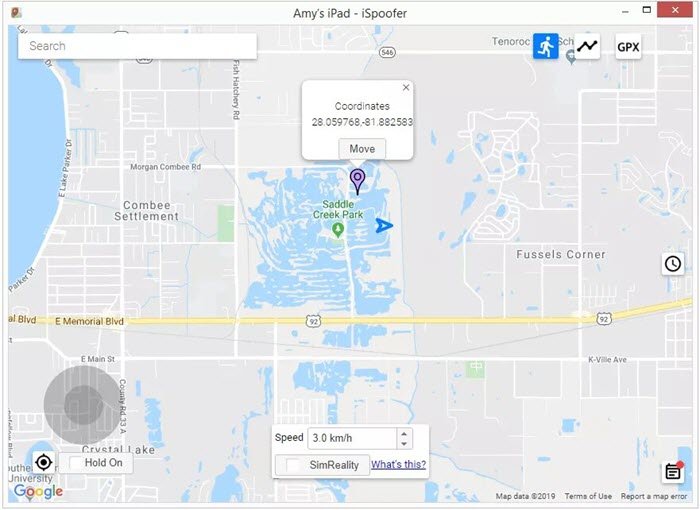
টিপ 3: iTools ব্যবহার করুন
আপনার iOS ডিভাইসে অবস্থান স্পুফ করার জন্য আরেকটি সহজবোধ্য এবং সহজে ব্যবহারযোগ্য টুল হল iTools। আপনি এই ডেস্কটপ সফ্টওয়্যারটিতে ভার্চুয়াল অবস্থান বৈশিষ্ট্যটি ব্যবহার করতে পারেন আপনার জিপিএস স্থানাঙ্কগুলিকে যেকোনো পছন্দসই স্থানে পরিবর্তন করতে। এটি শুধুমাত্র iOS 12 এবং পুরানো সংস্করণগুলিতে কাজ করে।
এটা বিনামূল্যে চেষ্টা করুন এটা বিনামূল্যে চেষ্টা করুন
ধাপ 1 : আপনার কম্পিউটারে iTools ইনস্টল করুন এবং এটি চালু করুন। তারপর আপনার আইফোন আনলক করুন এবং একটি USB তারের সাথে সংযোগ করুন।
ধাপ ২ : টুলবক্স স্ক্রীন থেকে, "ভার্চুয়াল অবস্থান" বিকল্পটি নির্বাচন করুন৷ অনুসন্ধান বাক্সে জাল অবস্থান লিখুন এবং "এন্টার" এ ক্লিক করুন।
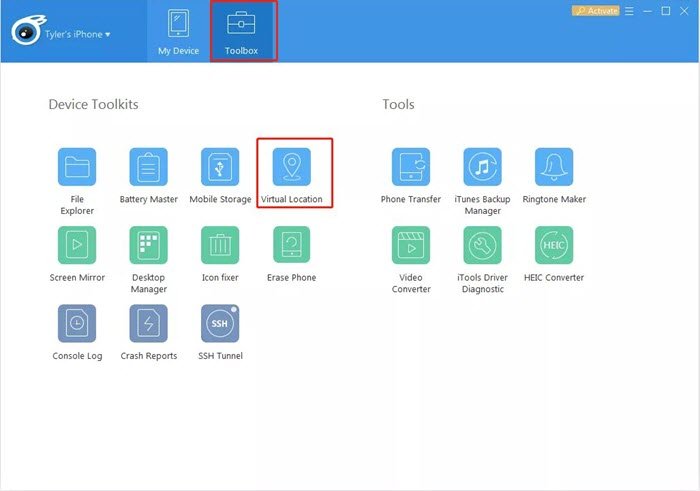
ধাপ 3 : সেই অবস্থানে আপনার ভার্চুয়াল স্থানাঙ্ক টেলিপোর্ট করতে "এখানে সরান" এ ক্লিক করুন৷

টিপ 4: iBackupBot ব্যবহার করুন
iBackupBot তার অনন্য ক্ষমতাগুলির জন্য ব্যাপকভাবে পরিচিত যেমন আপনার ডেটা ব্যাক আপ করার পাশাপাশি ব্যাক-আপ ফাইলগুলিতে পরিবর্তন করা। এই সফ্টওয়্যারটি ম্যাক এবং উইন্ডোজ উভয় পিসিতে ব্যবহারের জন্য কার্যকর এবং সম্পূর্ণ বিনামূল্যে। আপনার আইফোন জিপিএস অবস্থান ফাঁকি দিতে আপনি কীভাবে iBackupBot ব্যবহার করতে পারেন তা এখানে:
ধাপ 1 : আপনার কম্পিউটারে আপনার iPhone সংযোগ করতে এবং iTunes চালু করতে একটি USB কেবল ব্যবহার করুন৷
ধাপ ২ : আরও বিকল্প পেতে আইফোন আইকনে ক্লিক করুন। নিশ্চিত করুন যে "এনক্রিপ্ট আইফোন" বক্সটি আনচেক করা আছে এবং তারপরে "Back Up Now" বোতামে ক্লিক করুন৷
ধাপ 3 : এখন, আপনার কম্পিউটারে iBackupBot ডাউনলোড এবং ইনস্টল করুন৷ সমস্ত ফাইল ব্যাক আপ করার পরে, iTunes বন্ধ করুন এবং iBackupBot প্রোগ্রাম চালান।
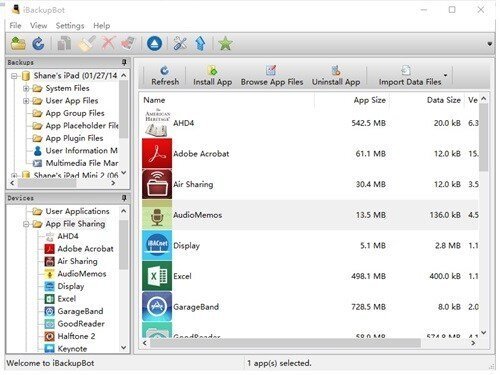
ধাপ 4 : নিচের যেকোনো পথের মাধ্যমে Apple Maps plist ফাইলটি খুঁজুন:
- সিস্টেম ফাইল > হোমডোমেন > লাইব্রেরি > পছন্দসমূহ
- ব্যবহারকারী অ্যাপ ফাইল > com.apple.Maps > লাইব্রেরি > পছন্দসমূহ
ধাপ 5 : "ডিক্ট" চিহ্নিত ডেটা ব্লকের নীচে, নিম্নলিখিতগুলি লিখুন:
<সত্য/>
ধাপ 6 : অগ্রগতি সংরক্ষণ করার পরে iBackupBot থেকে প্রস্থান করুন। তারপর সেটিংস > অ্যাপল ক্লাউড > আইক্লাউড > আমার আইফোন খুঁজুন থেকে ‘ফাইন্ড মাই আইফোন’ বিকল্পটি নিষ্ক্রিয় করুন।
ধাপ 7 : iTunes পুনরায় খুলুন এবং তারপর "ব্যাকআপ পুনরুদ্ধার করুন" নির্বাচন করুন৷
ধাপ 8 : অবশেষে, Apple Maps খুলুন এবং আপনার পছন্দের অবস্থানে নেভিগেট করুন এবং সিমুলেশন চালান। আপনার জিপিএস সেই অবস্থানে পরিবর্তন করা হবে।
টিপ 5: NordVPN ব্যবহার করুন
আপনার আইফোনে জিপিএস লোকেশন স্পুফ করার জন্য, অন্য একটি অ্যাপ যা আপনি চেষ্টা করতে পারেন NordVPN . এটি আপনাকে সোশ্যাল মিডিয়ার মতো প্ল্যাটফর্মে আপনার অবস্থান জাল করতে সহায়তা করবে যাতে মনে হয় আপনি ভ্রমণ করছেন বা দূরে কোনো ছুটিতে আছেন।
- অ্যাপটি ডাউনলোড করতে NordVPN-এর অফিসিয়াল সাইটে যান এবং এটি আপনার iPhone এ ইনস্টল করুন।
- ইনস্টলেশন সম্পূর্ণ করুন এবং অ্যাপটি চালু করুন, তারপর স্ক্রিনের নীচে অবস্থিত "ON" বোতামে আলতো চাপুন৷
- আপনি যেখানে চান আপনার অবস্থান জাল করতে মানচিত্রে অবস্থান সামঞ্জস্য করুন।
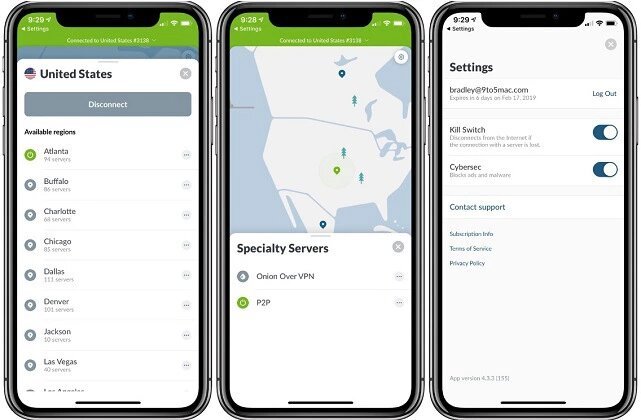
টিপ 6: একটি Plist ফাইল সম্পাদনা করুন
জেলব্রেকিং ছাড়াই আইফোনের জন্য স্পুফিং অবস্থানের আমাদের তালিকার শেষ পদ্ধতি হল একটি Plist ফাইল সম্পাদনা করা। তবে, এটি শুধুমাত্র iOS 10 এবং পুরানো সংস্করণগুলিতে কার্যকর। এছাড়াও, আপনার কম্পিউটারে আইটিউনস ইনস্টল করা উচিত। নিম্নলিখিত পদক্ষেপগুলি আপনাকে আইফোনে নকল জিপিএস অবস্থানে একটি Plist ফাইল সম্পাদনা করতে গাইড করবে:
ধাপ 1 : আপনার Windows PC-এ বিনামূল্যে 3utools ডাউনলোড এবং ইনস্টল করুন, তারপর USB তারের মাধ্যমে আপনার iPhone কম্পিউটারের সাথে সংযুক্ত করুন৷
ধাপ ২ : 3uTools চালু করুন এবং এটি স্বয়ংক্রিয়ভাবে আপনার iPhone চিনবে৷ "iDevice" মেনু খুলুন এবং "Back up/Restore" বেছে নিন, তারপর "Back up iDevice" এ ক্লিক করুন।
ধাপ 3 : "Backup Management" বিকল্প থেকে আপনার করা সাম্প্রতিক ব্যাকআপটি নির্বাচন করুন এবং AppDocument > AppDomain-com.apple.Maps > Library > Preferences-এ নেভিগেট করুন।
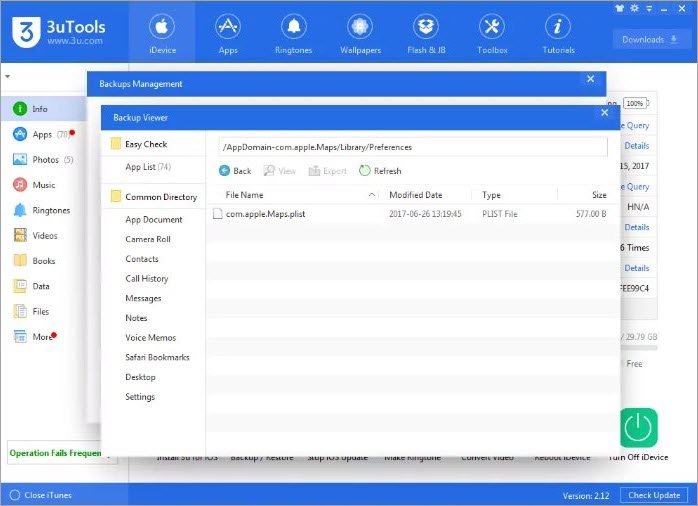
ধাপ 4 : "com.apple.Maps.plist" ফাইলটিতে ডাবল ক্লিক করে খুলুন৷ ট্যাগ করা ফাইলের আগে “/dict, নিম্নলিখিতটি সন্নিবেশ করান:
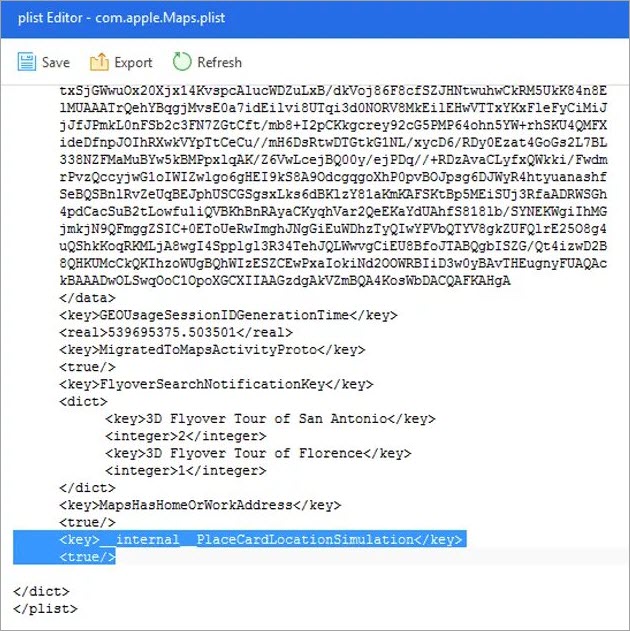
ধাপ 5 : plist ফাইলটি সংরক্ষণ করার পরে, "Backup Management" এ ফিরে যান এবং আপনার iPhone এ "Find My iPhone" বিকল্পটি নিষ্ক্রিয় করুন৷
ধাপ 6 : সম্প্রতি ব্যাক আপ করা সমস্ত ফাইল পুনরুদ্ধার করুন। আপনার PC থেকে আপনার iPhone আনপ্লাগ করুন, তারপর Apple Maps খুলুন এবং আপনি যে অবস্থানটি টেলিপোর্ট করতে চান তা অনুকরণ করুন।
উপসংহার
এই নিবন্ধে তালিকাভুক্ত পদ্ধতিগুলি আপনাকে জেলব্রেক ছাড়াই আপনার আইফোনে নকল জিপিএস অবস্থানগুলিকে সক্ষম করবে। আপনি আপনার পছন্দ যে কোনো উপায় চয়ন করতে পারেন. কিন্তু আমাদের শীর্ষ সুপারিশ হল MobePas iOS অবস্থান পরিবর্তনকারী , যা নতুন iOS 16 সমর্থন করে এবং প্রক্রিয়াটিকে অত্যন্ত সহজ করে তোলে। এই টুলটি পান এবং আপনার iPhone লোকেশন জাল করে মজা করা শুরু করুন।
এটা বিনামূল্যে চেষ্টা করুন এটা বিনামূল্যে চেষ্টা করুন